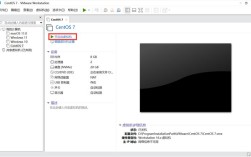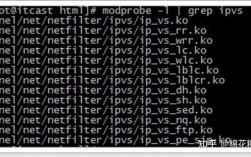CentOS 7上安装Eclipse的详细步骤
简介
Eclipse是一个集成开发环境(IDE),包含一个基工作区和定制环境的可扩展插件系统,大部分使用Java编写,Eclipse可以用来开发应用程序,通过各种插件,Eclipse也可以用于其他编程语言开发应用程序:Ada、ABAP、C、C++、COBOL、Fortran、Haskell、JavaScript、Lasso、Natural、Perl、PHP、Prolog、Python、Ruby、Scala、Clojure、Groovy、Scheme和Erlang,它也可以用来开发Mathematica软件包,开发环境包括Eclipse Java开发工具(JDT)支持Java与Scala,Eclipse CDT C/C++和Eclipse PDT PHP等。
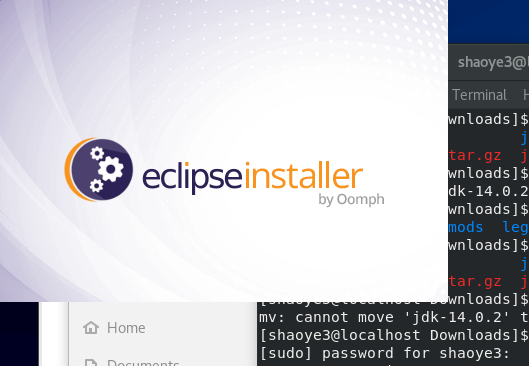
安装步骤
1. 安装Java
确保系统已经安装了Java,因为Eclipse需要Java运行时环境,在终端中输入以下命令来安装Java:
- sudo yum install java
这个命令会从指定的服务器自动下载gz包并安装,同时处理依赖性关系。
2. 检查Java版本
安装完成后,可以通过以下命令检查Java版本:
- java version
输出示例:
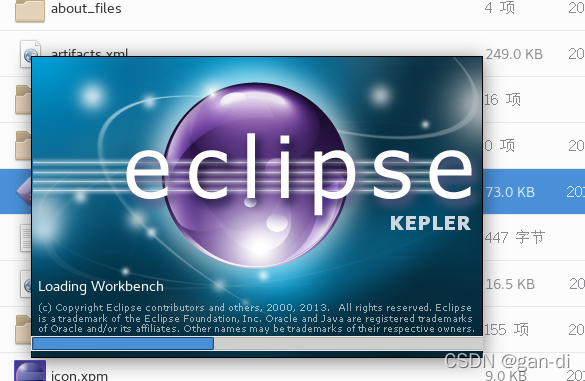
- java version "1.7.0_51"
- OpenJDK Runtime Environment (rhel2.4.5.5.el7x86_64 u51b31)
- OpenJDK 64Bit Server VM (build 24.51b03, mixed mode)
3. 下载Eclipse压缩包并解压
前往Eclipse官方网站下载适合的版本,可以下载Luna版本的Eclipse,下载地址如下:
- http://www.eclipse.org/downloads/download.php?file=/technology/epp/downloads/release/luna/SR1/eclipsejavalunaSR1linuxgtkx86_64.tar.gz
下载完成后,将文件上传到CentOS服务器并解压到/opt目录下:
- tar zxvf eclipsejavalunaSR1linuxgtkx86_64.tar.gz C /opt
4. 创建符号链接
为了方便启动Eclipse,可以在/usr/bin目录下创建一个指向Eclipse可执行文件的符号链接:
- ln s /opt/eclipse/eclipse /usr/bin/eclipse
注意,命令中的eclipse与/usr之间有一个空格。
5. 创建桌面启动器
为了更方便地从图形界面启动Eclipse,可以创建一个桌面启动器,在/usr/share/applications目录下新建一个名为eclipse.desktop的文件,并添加以下内容:
- [Desktop Entry]
- Encoding=UTF8
- Name=Eclipse 4.4.1
- Comment=Eclipse Luna
- Exec=/usr/bin/eclipse
- Icon=/opt/eclipse/icon.xpm
- Categories=Application;Development;Java;IDE
- Version=1.0
- Type=Application
- Terminal=0
保存并退出编辑器。
6. 检查Eclipse是否被添加到应用程序
运行以下命令以确认Eclipse已被正确添加:
- eclipse &
如果一切正常,Eclipse将会启动,并且你可以在应用程序列表中找到它。
FAQs
1. 如何在CentOS 7上安装特定版本的Eclipse?
答:前往Eclipse官方网站下载所需版本的安装包,然后按照上述步骤进行解压、创建符号链接和桌面启动器,确保下载的安装包与操作系统版本匹配,例如64位系统应下载64位的安装包。
2. 如何更新已安装的Eclipse版本?
答:更新Eclipse版本时,建议先卸载旧版本,删除旧版本的解压目录和符号链接,然后下载新版本的安装包,按照上述步骤重新解压、创建符号链接和桌面启动器,这样可以确保系统环境的整洁和避免潜在的兼容性问题。